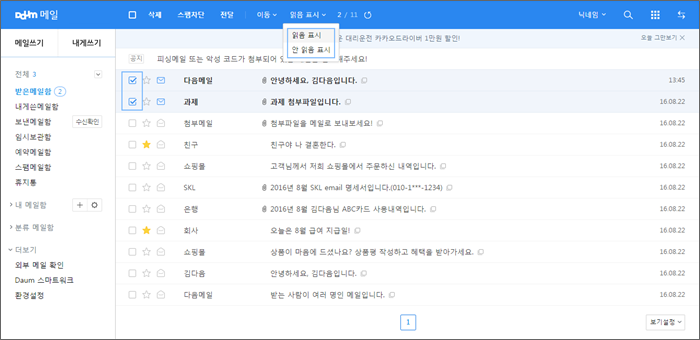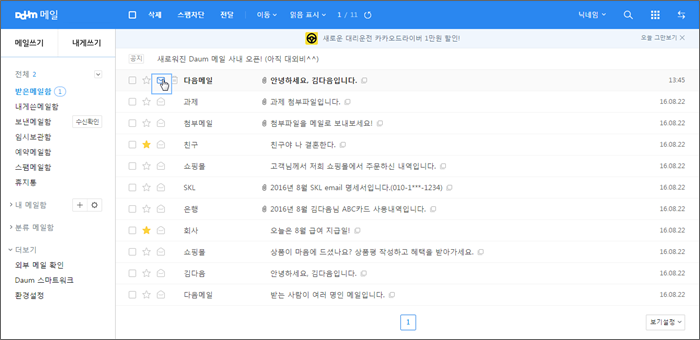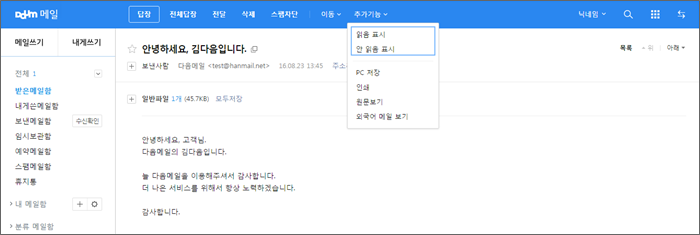메일을 클릭했는데 반응이 없어요.
일시적인 서버 과부하나 네트워크 오류 혹은 PC 환경 설정으로 인한 문제일 수 있습니다.
키보드의 Ctrl + F5키를 이용하여 해당 페이지를 새로 고침 후 아래의 방법으로 조치하여
다시 이용해 보시기 바랍니다.
[ 이전 정보 삭제 ]
1. 인터넷 익스플로러 > 도구 > '인터넷 옵션' 클릭
2. '일반' 탭 > '검색기록'의 삭제 버튼 클릭 > '임시 인터넷 파일 및 웹 사이트 파일'와 '쿠키 및 웹 사이트 데이터' 삭제를 진행
3. 삭제 옆 "설정"을 클릭한 후 '저장된 페이지의 새 버전 확인'에서 '페이지를 열 때마다'나 '자동'으로 설정
4. '보안' 탭에서 "제한된 사이트"를 선택하고 하단의 '사이트' 버튼을 클릭
※ 만약, Daum 사이트가 기재되어 있다면 삭제해 주시길 바랍니다.
[ 바이러스 검사 진행 ]
무료 바이러스 검사 사이트 : 안철수연구소 무료백신 V3 Lite 다운로드 바로 가기
대용량 첨부 파일의 다운로드 기간이 만료 되었는데 파일을 다운받을 수 있나요?
파일은 다운로드 횟수를 초과하거나, 보관 기간이 종료되면 Daum 메일의 대용량 첨부 파일 서버에서도 자동으로
삭제되므로 파일을 복구해 드릴 수 있는 방법이 없습니다.
메일을 발송하실 때 용량이 25MB 이상인 파일을 첨부하시면 자동으로 '대용량 첨부'로 변환되며,
대용량 첨부 파일은 30일 동안 보관되고 100회까지 다운로드하실 수 있습니다.
만약 100명에게 단체로 첨부 파일을 발송한 경우, 한 사람이 한 번씩만 내려받아도 100번 다운로드한 것으로
확인되며, 대용량 첨부 파일 다운로드 시 [저장]이 아닌 [열기]를 하는 경우도 다운로드 횟수에 포함됩니다.
또한, 타 메일에서 발송된 대용량 첨부파일의 다운로드 횟수와 보관기간은 해당 메일 고객센터를 통해 확인해 주시기 바랍니다.
"이 메일은 [xxx@xxx.com]로부터 발송된 메일이 아닙니다. 보낸이 정보가 다를 수 있으니 유의해주세요."라고 표시되어요.
해당 주의 문구는 인증되지 않은 메일에 한하여 보입니다.
인증되지 않은 메일이란, 발송자는 화면상에 보이는 발송 계정으로 메일을 발송했다고 하지만 실제로는 해당 발송 서버를 통해 발송하지 않았습니다.
즉, 실제로 발송한 계정은 다릅니다. 발송 계정은 다양한 이유로 얼마든지 변경 가능한 부분입니다.
하지만 스패머들도 발송 계정을 변경하여 사칭 메일을 발송하는 경우가 많기 때문에 수신자를 보호하는 차원으로 주의 문구를 표시해드렸습니다.
해당 주의 문구를 보셨다고 모두 스팸 메일은 아닙니다.
그러나 아래와 같은 내용을 가진 메일에 대한 경고 메시지가 있을 경우, 발송자에게 실제 발송 여부를 별도로 확인하시길 권해드립니다.
1. 금전을 요구하는 메일
2. 개인정보 또는 금융정보를 요구하는 메일
3. 구매확인, 택배 발송, 발주서 등 첨부파일을 확인하도록 요구하는 메일한번 더 주의 깊게 메일을 보시고, 의심스러운 경우 메일 내의 링크 및 첨부파일을 실행하지 마시기 바랍니다.
스팸 메일로 신고를 원하시면 [스팸신고]를 클릭해주시기 바랍니다.
카카오메일이 있는 통합계정입니다. 다음메일에서 카카오메일을 볼 수 있나요?
사이드메뉴 상단의 이메일 주소 영역을 클릭하시면 보유하고 계신 다음메일과 카카오메일 주소를 확인하실 수 있습니다.
메일 확인을 원하는 이메일 주소를 클릭하시면 해당 이메일 주소의 메일함으로 이동됩니다.
메일을 검색하는 방법을 알려주세요.
저장된 메일이 많아서 찾고자 하는 메일을 쉽게 볼 수 없을 때는 메일검색 기능을 이용해 원하는 메일을 찾아
바로 읽을 수 있습니다.
1) 상단툴바의 돋보기(검색 버튼)을 활용하면, '보낸사람+제목', '보낸사람+제목+내용','보낸사람', '제목', '내용' 별로
검색이 가능합니다.
2) 좀 더 상세한 검색을 원하시면 돋보기 모양을 눌렀을 때 표시되는 '상세' 버튼을 통해 상세 검색을 이용하시면 편리하게 찾으실 수 있습니다.
3) 메일을 찾을 때 굳이 검색어를 입력하지 않아도
특정인이 보낸 메일, 해당 제목이 포함된 메일을 클릭 하나로 쉽게 골라볼 수 있습니다.
이름만 클릭하면 찾고자 하는 메일을 바로 찾을 수 있습니다.
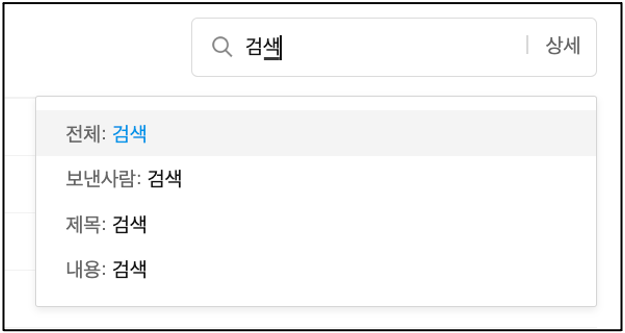
보낸사람 이름을 클릭하면 해당사람이 보내거나 받은메일만 골라서 바로 볼 수 있습니다.
메일 백업은 어떻게 하나요?
메일 백업 방법은 아래와 같습니다.
|
메일 하나씩 백업하기 메일함 백업하기 메일함의 용량이 커 백업이 느릴 경우, 아래와 같은 방법을 통하여 백업하시기 바랍니다.(1GB 이하로 나누어 주시기 바랍니다.)백업 시, 메일함 별 최대 10만통까지 다운로드 가능하며 메일함의 메일이 10만통 이상인 경우 최근 수신된 메일 기준으로 10만통까지 다운로드 됩니다. 메일 나누어 백업하기 |
보관 중인 메일이 임의적으로 삭제될 수 있나요?
Daum에서는 스팸함과 휴지통(설정에 따라 수신일로부터 7일 또는 15일 뒤 자동삭제)를 제외한 모든 보관된 메일은 삭제하지 않는 한 영구 보존되고 있습니다.
메일이 휴지통으로 이동되거나 삭제되는 경우는 아래와 같이 8가지가 있습니다.
1. 직접 삭제를 진행하는 경우
2. 안 읽은 메일을 자동 삭제 설정한 경우
설정 > 메일함 관리 > 안 읽은 메일 자동 삭제 기간에서 수신 후 7일, 15일, 30일 동안 안 읽은 메일을 자동 삭제하는 기능이 있습니다.
3. 메일의 POP3 기능을 이용하여 Outlook과 같은 메일 프로그램에서 메일을 확인한 경우
특정 프로그램을 이용하여 메일을 끌어가면, 일반적으로 자동으로 서버에서 지우는 기능이 있습니다.
저희 메일에서는 자동으로 지워지는 기능을 막기 위하여 휴지통으로 이동시키고 있으며, 이 때문에 삭제된 현상일 수
있습니다.
4. 외부메일에서 POP 기능을 이용하여 메일을 확인한 경우
타 메일 서비스에서 외부메일 읽어오기 기능 설정 시 서버에 원본을 저장하거나 혹은 삭제하는 기능을 설정할 수 있습니다.
이 같은 설정으로 인하여 삭제된 경우가 아닌지 확인 부탁드립니다.
5. 휴대폰에서 IMAP 기능을 이용하여 메일 확인 후 삭제한 경우
IMAP 기능을 이용하여 휴대폰에서 메일 확인 후 삭제를 진행하면 IMAP의 동기화 기능 때문에 웹상의 메일도 삭제됩니다.
6. 기업용 Daum 스마트 워크 사용 중 탈퇴한 경우
이 경우에는 기업 보안 정책상 도메인 주소로 수/발신된 메일이 모두 삭제됩니다.
7. 타인이 로그인하여 삭제한 경우
8. 아웃룩과 같은 클라이언트의 자동분류 조건에 의해 삭제되는 경우
IMAP으로 아웃룩과 메일을 동기화해 이용할 경우, 아웃룩의 자동분류 조건에 의해 메일이 휴지통 또는 스팸함으로 이동되고 그 내용이 웹메일과 동기화될 수 있습니다. 아웃룩, 썬더버드와 같은 이용하고 계신 클라이언트 자동분류 설정을 확인해주시기 바랍니다.
Daum은 비밀번호를 암호화하여 저장하기 때문에 담당자도 알 수 없을 만큼 안전하게 관리되고 있지만,
비밀번호가 단순하게 등록되어 있거나, 악성코드, 바이러스 때문에 비밀번호가 노출되는 경우도 있습니다.
관공서, 은행 등에서 발송한 청구서의 메일 내용이 보이지 않아요.
청구서 메일은 정보 보안으로 인하여 발송 측에서 요청하는 특정 프로그램을
정상적으로 설치하셔야 메일 내용을 확인할 수 있습니다.
발송 측 고객센터 또는 관리자에게 문의하여 정확한 원인을 확인할 수 있습니다.
참고로 기본 브라우저 설정이 익스플로러가 아닌 경우 청구서 등 보안 파일이 열리지 않을 수 있으므로
아래의 내용을 참고하여 브라우저를 설정해 보시기 바랍니다.
[ 기본 웹 브라우저 설정 방법 ]
1. 인터넷 익스플로러 실행 > 도구 > 인터넷 옵션 클릭
2. '프로그램' 탭 클릭
3. 'Internet Explorer 열기' 항목에서 의 'Internet Explorer를 기본 브라우저로 설정합니다' 클릭
4. 하단의 '확인' 클릭
휴지통으로 옮겨둔 메일이 삭제된거 같아요. 보관 기간이 있나요?
각 메일함에 있는 메일을 삭제하시면 휴지통으로 이동되고, 휴지통의 메일은 설정에 따라 수신일 기준으로 7일 또는 15일이 지나면 자동 삭제됩니다. 하지만, "받은메일함, 보낸메일함, 임시보관함"에 저장된 메일은 회원님께서 직접 삭제하지 않으시면 절대 자동삭제 되지 않습니다.
휴지통에서 자동 삭제된 메일은 복구가 불가능하오니 이에 유의하시기 바랍니다.
(자동삭제 기간은 휴지통으로 이동 후가 아닌 해당 메일의 수신일 기준으로 계산됩니다.)
설정된 기간(7일 또는 15일) 이전에 수신받은 메일을 휴지통으로 이동 시, 자동으로 완전히 삭제됩니다.
이 점 유의해주시기 바랍니다.
읽은 메일을 안읽은 메일로 변경하는 방법을 알려주세요.
메일의 상태를 '읽음표시' 또는 '안읽음표시'로 변경할 수 있습니다.
다시 한 번 확인해야 하는 중요한 메일은 메일함에서 해당 메일을 선택한 후,
'안읽음표시'로 적용하면 편리합니다.
1. 메일목록에서 상태를 변경할 메일을 체크 후, 상단 툴바의 '추가기능'에서 '읽음 표시','안읽음 표시'를 선택
2. 메일목록에서 상태를 변경할 메일의 '메일아이콘'을 클릭
3. 메일읽기 중 상단 툴바의 '추가기능'에서 읽음 표시','안읽음 표시'를 선택
원하시는 답변을 찾지 못하셨다면, 고객센터에 문의하여주세요